Às vezes acontece que um produto de software, bem executado do ponto de vista técnico, tem uma aparência inexpressiva. Nesse caso, vêm em socorro os chamados “skins”, feitos por desenvolvedores terceirizados ou simplesmente por artesãos populares e capazes de dar ao seu programa favorito um visual decente.
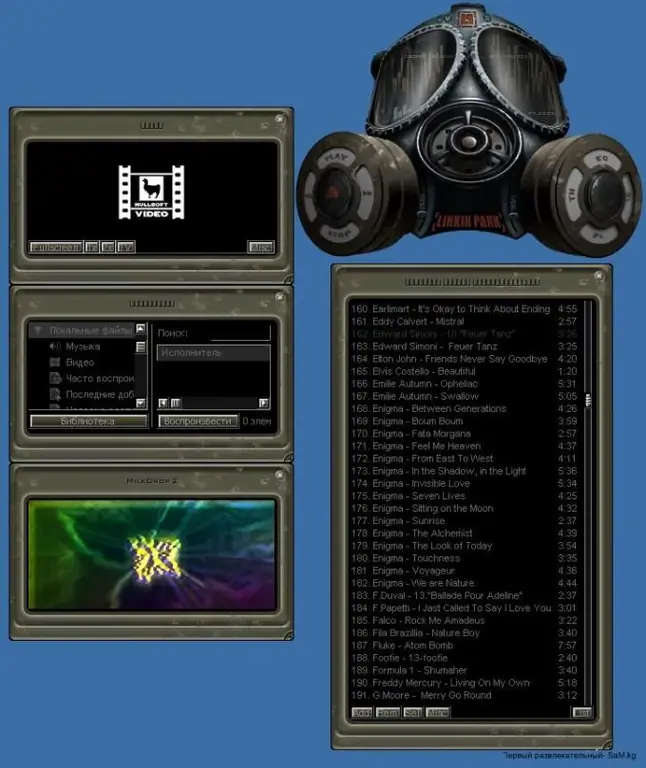
Instruções
Passo 1
Miranda. Baixe o plugin Modern Contact List e coloque-o na pasta C: Program files Miranda IMPlugins. Agora ele precisa ser ativado para substituir a antiga Lista de Contatos Clássica. Para fazer isso, vá para Configurações> Módulos e marque a caixa ao lado de clist_modern.dll e clique em Aplicar e OK. Coloque a capa necessária na pasta C: Arquivos de programas Miranda IMSkins. Recarregue o programa. Agora você precisa ir para Configurações> Ajuste fino> Lista de temas e, em seguida, selecionar e instalar o tema de que precisa.
Passo 2
Winamp. Inicie o player e pressione Alt + S. No canto superior direito da janela que aparece, clique em "Pasta de skins". Selecione o diretório onde você colocou o tema, depois o próprio tema e clique em "Aplicar".
etapa 3
Ópera. Você precisa baixar o skin e, sem descompactar, coloque-o na pasta C: Program files / Opera / skins. Em seguida, abra o navegador e clique em Menu> Barra de ferramentas> Personalizar> Tema. Por padrão, a lista de skins já instaladas está ativada, selecione a que você precisa e clique em "OK". No entanto, você pode colocar um ponto final ao lado de "Encontrar mais capas", após o qual uma lista de capas aparecerá abaixo, que você pode baixar imediatamente e instalar da mesma forma.
Passo 4
QIP. Baixe e descompacte o skin na pasta C: Program FilesQIPSkins. Vá para QIP e clique em Configurações> Ícones de skins. Selecione a skin necessária para o programa na lista que aparece e clique em "Aplicar".
Etapa 5
Kaspersky Anti-Virus. Crie uma pasta Testskin em C: ProgramFilesKasperskyLab e descompacte a skin necessária nela. Inicie o seu antivírus e clique em Configurações> Exibir. Marque a caixa ao lado de "Usar configurações de gráficos alternativas", clique em "Procurar", vá para a pasta Testeskin, selecione a capa descompactada nela, clique em "OK", "Aplicar" e "OK".






